
Le program lweMS Word unesethi enkulu kangangoko of eyakhelwe-lwamagama ezikhoyo ukuze zisetyenziswe. Ingxaki kukuba asingawo onke abasebenzisi uyakwazi ukutshintsha indlela kuphela ifonti ngokwayo, kodwa ubungakanani bayo, ubukhulu, kwakunye nenani nezinye iparameters. It is on ukutshintsha indlela ifonti eLizwini kwaye kuya kuxoxwa ngazo kweli nqaku.
Isifundo: Indlela ukufaka bamagama eLizwini
ELizwini kukho icandelo elikhethekileyo umsebenzi iifonti kunye notshintsho zabo. Xa iinguqulelo ezintsha le program "Ifonti" Ibekwe kwithebhu "Ikhaya" Kwiinguqulelo ngaphambili le mveliso, ubungakanani bamagama abhaliweyo tab. "Ubume bephepha" okanye "Ifomati".

Indlela itshintshe izicwangciso zosapho lohobo?
1. Iqela Ngo "Ifonti" (I-TAB "Ikhaya" ) Ukwandisa i window kunye nezicwangciso zomgca esebenzayo ngokucofa kwi unxantathu encinane ekufutshane kuyo, uze ukhethe leyo ofuna ukuyisebenzisa kuluhlu

Phawula: Kumzekelo wethu, ifonti emiyo i Ami , Unokuba omnye, umzekelo, Vula Sans..
2. yefonti Active iya kutshintsha, yaye ngoko nangoko ukwazi ukuqala ukuyisebenzisa.

Phawula: Igama zonke lwamagama thaca kwi-standard MS Word iseti iyavezwa njengoko kwifomu apho iincwadi eshicilelweyo le fonti iza kuboniswa.
Indlela ukutshintsha ubungakanani bamagama?
Ngaphambi kokutshintsha ubungakanani bomgca, kufuneka ufunde ezincinane omnye: Ukuba ufuna ukutshintsha ubungakanani umbhalo sele ochwetheziweyo, oko kuqala kufuneka phawulwa (ifonti ngokwalo).
Nqakraza "I-CTRL + A" Ukuba oku konke okubhaliweyo kuxwebhu, okanye sebenzisa i mouse ukuba ukhanyise ukuqhekeka. Ukuba ufuna ukutshintsha ubungakanani bokubhaliweyo, apho uceba nje ukucofa, akukho mfuneko yokuba ukwaba nantoni na.
1. Nweba le menu window ibekwe ecaleni womgca esebenzayo (amanani zibhalwe).
Phawula: Kumzekelo wethu, ubungakanani bomgca engagqibekanga - 12 , Unokuba omnye, umzekelo, Shumi elinanye.
2. Khetha ubungakanani befonti efanelekileyo.

Ingcebiso: Ubungakanani befonti umgangatho uLizwi thaca kunye inyathelo ethile ibe ziiyunithi ezininzi, kwathi emva koko. Ukuba ngaba wanelisekile iinqobo ezithile, unako ukungena kwabo ngesandla kwi window kunye ubungakanani bomgca esebenzayo.

3. Le isayizi yefonti iya kutshintsha.

Ingcebiso: Ecaleni amanani ebonisa ixabiso bomgca esebenzayo, amaqhosha amabini kunye leta ibekwe. "A" - Enye yazo ngaphezulu, enye ingaphantsi. Ukucinezela eli qhosha, ungenza ngokulandelana ubungakanani bomgca. Ileta enkulu kwandisa ubukhulu, nokuba ezincinci - kunciphisa.

Ukongeza, ecaleni la maqhosha ezimbini enye - "AA" - Ukwandisa imenyu yayo, uyakwazi ukukhetha uhlobo efanelekileyo yokubhala itekisi.

Indlela ukutshintsha ubukhulu kunye nokujikeleza bomgca?
Ukongeza iintlobo umgangatho oonobumba abakhulu kwanabancinane MS Word ebhalwe ngefonti ethile, nabo babe amanqatha, athetha (kekeleyo - kunye ethambekeni), kunye akrwelwe umgca ngaphantsi.
Ukutshintsha uhlobo lwe ifonti, khetha okubhaliweyo Isiqwenga olifunayo (musa khetha nto ukuba uceba kuphela ubhale into uhlobo olutsha lwe xwebhu bamagama), kwaye cinezela kwelinye lamaqhosha ebekwe kwi qela "Ifonti" Kwiqela lenjongo control (tab "Ikhaya").

Iqhosha ncwadi "F Eyenza amafutha zomgca (endaweni ngokunqakraza iqhosha kwiqela lenjongo ethile yolawulo, ungasebenzisa amaqhosha "Ctrl + B");

"" - kekeleyo ( "Ctrl + I");

"H" - umgca ( "I-CTRL + U").

Phawula: yefonti amafutha eLizwini, nangona ibonisa incwadi "F , Enyanisweni, enobuganga.
Njengoko ukuqonda, okubhaliweyo kuba ngaxeshanye ezityebileyo, kekeleyo kunye umgca ngaphantsi.
Ingcebiso: Ukuba ufuna ukukhetha i ubukhulu umgca ukukrwela, nqakraza kwi oonxantathu ekufuphi incwadi "H" kwiqela "Ifonti".

zincwadi kufuphi "F, "" kwaye "H" Kwi qela Font Liqhosha "ABC" (Qalisa iileta Latin). Ukuba ukhetha isicatshulwa, uze ucofe kwi eli qhosha, okubhaliweyo uya mayihlatywe.
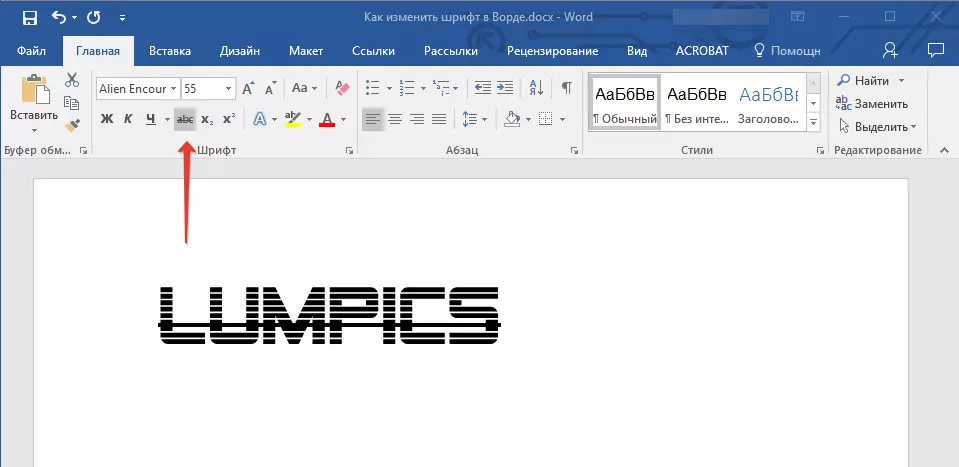
Indlela ukutshintsha umbala nemvelaphi bamagama?
Ukongeza imbonakalo ifonti e-MS Word, unako kwakhona ukutshintsha isimbo yayo (iziphumo itekisi kunye noyilo), umbala kunye imvelaphi, apho okubhaliweyo kunokubekwa khona.Tshintsha uhlobo lobungakanani bamagama
Ukutshintsha indlela bomgca, uyilo yayo, kweli qela "Ifonti" ekhoyo kwithebhu "Ikhaya" (ngaphambili "Ifomati" okanye "Ubume bephepha" ) Klikha unxantathu encinane, ibekwe ungasekunene incwadi bukhanye "A" ("Imiphumo Umbhalo noMyili").

Kwi window wabonakala, khetha yintoni obungathanda utshintsho.
Kubalulekile: Khumbula, ukuba ufuna ukutshintsha inkangeleko yetekisi sele ekhoyo, pre-yiqaqambise.

Njengoko ubona, omnye esi sixhobo sele likuvumela ukuba utshintshe umbala bomgca, yongeza ithunzi, nentaba, reflection, ilayithi, kunye nezinye neziphumo kuyo.

Tshintsha imvelaphi ngasemva kokubhaliweyo
Kwiqela "Ifonti" Okulandelayo ku iqhosha kuxoxwe ngasentla, iqhosha le "Ukukhetha umbala kwisicatshulwa" Nge apho ukutshintsha imvelaphi apho iqhele ifonti.
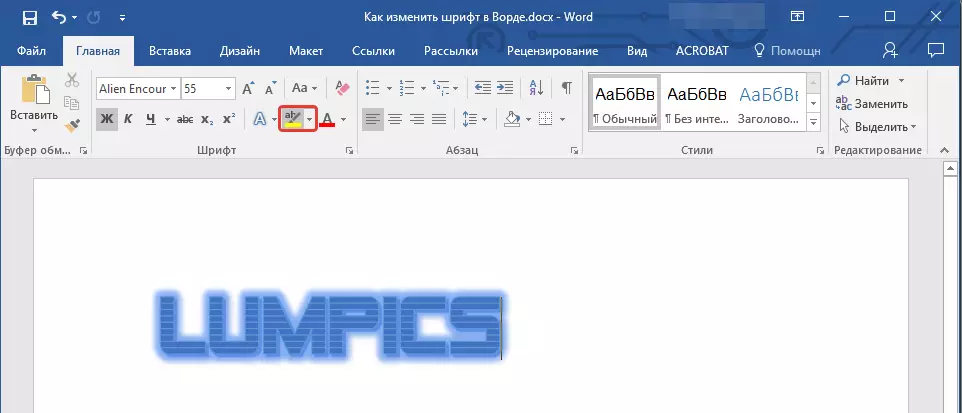
bonisa nje ngqangi yombhalo, imvelaphi ofuna utshintsho, uze ucofe kwi oonxantathu kufuphi neli iqhosha kwiqela lenjongo ethile yolawulo uze ukhethe imvelaphi efanelekileyo.

Endaweni yokuba imvelaphi emhlophe umgangatho, okubhaliweyo iya kuba phezu imvelaphi umbala abazinyulayo.
Isifundo: Indlela ukususa imvelaphi eLizwini
Tshintsha umbala wokubhaliweyo
iqhosha esilandelayo kwiqela "Ifonti" — "Umbala Font" -Kwaye, njengoko icacile kwitayitile, ivumela lo mbala kakhulu ukuba utshintshe.

Khetha isiqwenga sombhalo ombala obhalwe kuwo umbala, kwaye emva koko ucofe unxantathu kufutshane neqhosha "Umbala wefonti" . Khetha umbala ofanelekileyo.

Umbala wesicatshulwa esikhethiweyo uza kutshintsha.

Ungayifaka njani ifonti efakelwe njengento esetyenzisiweyo?
Ukuba uhlala usetyenziselwa ukuseta isicatshulwa, okufanayo, owahlukileyo kumgangatho, ofikeleleka ngqo xa uqala i-MS Word, ifonti, ayiyi kuba yinto ebalaseleyo yokuyifaka - oku kuya konga ixesha elincinci.
1. Vula ibhokisi yencoko yababini "Ifonti" ngokunqakraza kwitolo ekwe kwikona esezantsi yendawo enye yegama elinye.

2. Kwicandelo "Ifonti" Khetha le ofuna ukufaka njengomgangatho omiselweyo xa uqalisa inkqubo.

Nge festile enye, unokuseta ubungakanani befonti efanelekileyo, isibhalo sayo (eqhelekileyo, isibindi okanye i-Italics), umbala, kunye nezinye iiparameter ezininzi.

3. Emva kokwenza useto olufanelekileyo, cofa kwiqhosha. "Ukungagqibeki" Ibekwe kwinxalenye esezantsi yebhokisi yencoko yababini.

4. Khetha ukuba ufuna ukugcina njani ifonti-kuxwebhu lwangoku okanye konke uya kusebenza kwixesha elizayo.

5. Cofa iqhosha "KULUNGILE" ukuvala iwindow "Ifonti".
6. Ifonti emiselweyo, njengazo zonke izicwangciso ezongezelelweyo onokuyenza kule bhokisi yencoko yababini. Ukuba uyisebenzisile kuwo onke amaxwebhu alandelayo, qho xa usenza / qala uxwebhu lwegama elitsha, ifonti yakho iya kufakwa kwangoko.

Ungayitshintsha njani ifonti kwifomula?
Sele sibhale malunga nendlela yokongeza ifomula kwi-Microsoft yeMicrosoft, kunye nendlela yokusebenza nabo, unokufunda ngakumbi malunga noku kwinqaku lethu. Apha siza kuxelela malunga nendlela yokutshintsha ifonti kwifomula.
Isifundo: Ungayifaka njani ifomula kwigama
Ukuba ubalaselisa ifomula kwaye uzame ukutshintsha ifonti yayo ngendlela efanayo njengoko usenza ngayo nayiphi na enye isicatshulwa, akukho nto iya kusebenza. Kule meko, kufuneka wenze ngokwahlukileyo.
1. Yiya kwithebhu "UKUVELA" ebonakala emva kokunqakraza kwindawo yefomula.

2. Qinisa imixholo yefomula ngokunqakraza "I-CTRL + A" Ngaphakathi kwindawo leyo ifumaneka kuyo. Ukwenza oku, unokusebenzisa imouse.
3. Vula ibhokisi yencoko yababini yeqela "Inkonzo" Ngokucinezela utolo olukwiphepha lasekunene kweli qela.

4. Ngaphambi kokuba uvule ibhokisi yencoko yababini, apho kumqolo "Ifonti engagqibekanga yefomula" Ungayitshintsha ifonti ngokukhetha uluhlu oluthandayo.

Phawula: Ngaphandle kwento yokuba kwilizwi linemigca enkulu eyakhelwe kuyo, hayi ngamnye kubo unokusetyenziselwa ifomula. Ukongeza, kunokwenzeka ukuba ukongeza kwiCambria yezeMidlalo, awuyi kuba nakho ukukhetha nayiphi na ifonti yefonti.
Yiyo yonke loo nto, ngoku uyayazi indlela yokutshintsha ifonti eLizwini, nakweli nqaku ufundile malunga nendlela yokumisa ezinye iiparameter, kubandakanya ubungakanani bayo, umbala, njl. Sikunqwenelela imveliso ephezulu kunye nempumelelo ekuthandeni konke ukungafihlisi kweMicrosoft Word.
